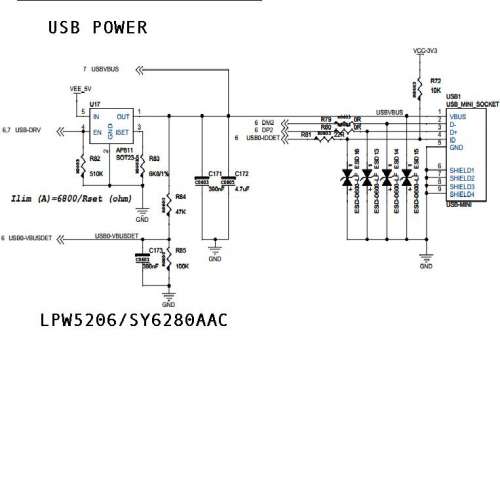- Андроид не видит флешку: причины, советы и инструкции по исправлению проблемы
- Причины почему телефон Андроид не видит через OTG переходник
- Как подключить к смартфону USB-флешку
- Если нет функции OTG
- Проверка поддержки OTG вашим телефоном
- Что делать, если телефон не видит флешку?
- Причина №1. Коннект выполнен неправильно
- Причина №2. Игнорирование лимита на объем хранилища
- Причина №3. Файловая система не поддерживается девайсом
- Переформатирование
- Подключение USB-накопителя к планшетам без MicroUSB
- Проблема с контактами
- Что можно и чего нельзя сделать с флешкой на андроиде
- Что такое USB-ОТГ?
- Некоторые нюансы с портами usb
- Программно-системный сбой
- Как увидеть флешку через otg кабель
Андроид не видит флешку: причины, советы и инструкции по исправлению проблемы
Подключать флешку к устройству на Андроид очень удобно, ведь это позволяет хранить на ней данные и быстро получать к ним доступ. Часто коннект проходит без осложнений, и современные смартфоны сразу определяют съемный носитель. Однако порой случаются непредвиденные сбои или несовместимость, мешающие нормальной работе. Если вы столкнулись с какой-то проблемой и телефон не видит флешку, читайте статью до конца. В ней вы найдете решение своей проблемы, которое даст возможность беспрепятственно просматривать файлы.
Ситуации, которые мы рассмотрим, актуальны для всех телефонов от разных производителей, но есть ряд ограничений, о которых мы и расскажем в начале.
Причины почему телефон Андроид не видит через OTG переходник
Кроме отсутствия поддержки технологии USB On-The-Go (читайте ниже) есть и другие причины того, что ваш телефон или планшет Андроид не видит флешку через шнур, даже если индикатор горит:
- Слишком большой объем подключаемого накопителя.
- Если звук подключения есть, но определить оборудование не удается (или оно только заряжается), убедитесь, что его файловая система имеет подходящий формат Fat32. NTFS и ExFat на Андроид не читаются. Читайте Как форматировать карту памяти microSD на Android
- Неисправность флешки. Попробуйте подключить её к компьютеру, чтобы убедиться, что накопитель работает.
- Повреждение разъема на телефоне/планшете. Даже если устройство заряжается, это не значит, что разъем полностью исправен — могут быть повреждены контактны, отвечающие за передачу данных.
- Повреждение OTG-кабеля или переходника. Чтобы убедиться в его исправности подсоедините другую флешку к другому телефону, заведомо подходящим для выполнения этой задачи.
- Неподходящая версия ОС. Читайте в спецификации вашего производителя.
В некоторых случаях подключить устройство не удастся без root. Это происходит в случае, если конкретная модель телефона не может автоматически монтировать внешний накопитель. Чтобы устранить недостаток, необходимо стороннее ПО — например, приложение , которое умеет работать с флешками, модемами, фотоаппаратами и другими устройствами.

Увеличить
При подключении оборудования через OTG-кабель программа самостоятельно его обнаружит и смонтирует. Найти содержимое накопителя можно будет в папке /sdcard/usbStorage/sda1. Для безопасного извлечения накопителя необходимо в StickMount выбрать опцию «Unmount».
К телефону Android можно подключить флешку и даже внешний жесткий диск через переходник OTG, однако не всегда это получается сделать с первого раза. Причины могут быть разные, от неправильной файловой системы до частичного повреждения разъема на смартфоне.
Чаще всего проблему удается устранить самостоятельно, но в тяжелых случаях приходится обращаться в сервисный центр.
Как подключить к смартфону USB-флешку

Чтобы не возникало лишних вопросов, стоит написать краткую инструкцию, как подключить USB-флешку к смартфону:
- Берем ОТГ-переходник. Он обязательно должен обладать USB разъемом. Чтобы купить переходник нужного стандарта, лучше идти в магазин со смартфоном, тогда вы точно приобретёте, что нужно. Если ОТГ есть, подключаем его к microUSB разъему телефона или к планшету.
- К USB-разъему ОТГ кабеля нужно подключить флешку.
- Затем следует в файловом менеджере смартфона перейти по адресу sdcard/usbStorage, там будет содержимое накопителя.
Вот, как подключить к смартфону ЮСБ-накопитель.
Если нет функции OTG
Некоторые пользователи задаются вопросом, как подключить USB флешку к смартфону, если он не имеет функцию OTG. Увы, но смартфонов с USB-портами не существует, так как они достаточно габаритные. Единственный вариант – использовать ОТГ переходник, подключить флешку к телефону без OTG нереально.
Проверка поддержки OTG вашим телефоном
Если вы пытаетесь понять, почему Андроид не видит флешку USB, то первым делом необходимо убедиться, что смартфон вообще умеет работать с USB Flash.
Для этого он должен поддерживать технологию USB On-The-Go. Она подразумевает, что microUSB подает питание на внешний накопитель через OTG кабель, так что он становится видимым в Андроид, прямо как в Windows 7/10/XP.
Чтобы убедиться, что аппаратные характеристики позволяют подключать к телефону модем, флешку, клавиатуру или любое другое USB-устройство, установите на Андроид приложение .
Если программа покажет, что телефон готов к работе с внешними устройствами через хаб, то можно подключать кабель OTG и через него устанавливать соединение с флешкой.

Увеличить



Что делать, если телефон не видит флешку?
Теперь поочередно поговорим о каждой причине, чтобы выяснить, как лучше ее устранить.
Причина №1. Коннект выполнен неправильно
Порой пользователи неверно соединяют устройства между собой. Чтобы не допустить ошибок, следуйте инструкции:
- убедитесь, что смартфон умеет работать с переносными накопителями;
- проверьте версию Android и совместимость при помощи USB OTG Checker;
- вставьте провод в порт мобильного;
- засуньте второй конец шнура во внешнюю флешку;
- откройте любой файловый менеджер, найдите там съемный диск и работайте с ним.
Если после этого результата нет, переходите к следующим пунктам.
Причина №2. Игнорирование лимита на объем хранилища
Ознакомьтесь с инструкцией. Там написано, есть поддержка USB-host или нет. Если выбросили документацию, то ищите ее в интернете, чтобы не путаться в догадках, сколько GB поддерживает телефон.
Также помните, что переносные жесткие диски (HDD) поддерживают не все мобильники, так как для их подпитки надо много энергии. Обычно бюджетные модели не могут их открывать и ограничиваются чтением с флешки небольших объемов.
Причина №3. Файловая система не поддерживается девайсом
Телефоны поддерживают работу с файловой системой FAT: exFAT и FAT32. Поэтому если флешка отформатирована в NTFS, то нужно перемонтировать ее, дабы изменять файлы. Есть два выхода, рассмотрим каждый по отдельности.
Переформатирование
Внимание! Форматирование безвозвратно удалит данные на носителе.
Оно делается через ПК следующим образом:
- вставьте флешку в гнездо;
- откройте «Мой компьютер», правой клавишей кликните по названию накопителя;
- в открывшемся окне выберите «Форматировать»;
в строчке «Файловая система» установите FAT32 и клацните «Начать».
Когда утилита сообщит о завершении, можно вставлять флешку в телефон или планшет.
Подключение USB-накопителя к планшетам без MicroUSB
Некоторые производители оснастили свои устройства своими собственными разъемами синхронизации.
В этом случае вам понадобится проприетарный «USB-адаптер» на одном конце и 30-контактный разъем на другом. Этот вариант никоим образом не уступает традиционному кабелю OTG, за исключением более высокой цены.
Есть большая группа устройств, оснащенных портом USB OTG, которые по умолчанию не позволяют просматривать содержимое подключенных носителей.
Речь идет о Nexus, который управляется его собственными законами. К сожалению, в их случае необходимо изменить систему (решение для более продвинутых задач) или использовать дополнительную программу, которая позволяет передавать файлы и мультимедиа.
Самый простой способ справиться с этой проблемой — использовать программу Nexus Media Importer.
Проблема с контактами
Нередко засорение контактов приводит к тому, что андроид не видит флешку. Данная проблема встречается не так часто, как две предыдущие, но все же имеет место быть.
Причин того, почему грязь попадает на контакты, довольно много: это может быть самое обыкновенное накапливание пыли внутри телефона, извлечение флешки грязными руками, окисление контактов от влаги и многое другое. Суть остается неизменной – из-за грязных контактов андроид не распознает карту памяти.
Что можно сделать в такой ситуации? Первое – это взять ватную палочку, смочить ее в спирте, а затем аккуратно протереть контакты на флешке и на самом телефоне. Если слот под карту памяти расположен не под крышкой, а где-нибудь сбоку, куда вставляется специальный комбинированный лоток, то тут лучше взять какой-нибудь плоский и тонкий предмет, чтобы он спокойно проходил в разъем для лотка.
Второй способ предназначен уже для тех, у кого контакты не просто грязные, а окислились от попадания влаги. Тут тоже подойдет ватная палочка, только вместо спирта придется использовать пищевую соду. Кончик палочки необходимо тщательно «помакать» в соду, после чего можно приступать к протирке контактов. Ни в коем случае не надо мочить палочку, чтобы сода лучше к ней прилипала, поскольку влага или жидкость вновь попадут на контакты.
Что можно и чего нельзя сделать с флешкой на андроиде
Несмотря на то, что такие двойные USB-носители являются классными, они не могут полностью заменить проверенные микро SD карты, и это не просто то, что они торчат из корпуса.
Например, вы не можете устанавливать приложения на такие внешние запоминающие устройства или использовать камеру для сохранения изображений и видео не в системной памяти, а на USB-накопителе.
Поэтому он не может рассматриваться как полное расширение встроенной памяти, а только как хранилище «жирных» данных.
Следует также отметить, что большинство устройств не поддерживают файловую систему NTFS, что еще больше ограничивает удобство использования таких «перьев», поскольку максимальный размер одного файла в FAT32 «всего лишь» 4 ГБ, а есть, например, фильмы HD более крупные.
В качестве альтернативы, некоторые могут использовать файловую систему exFAT, но здесь вам также приходится иметь дело с проблемами совместимости.
Что такое USB-ОТГ?
Данная технология позволяет подключать мобильные изделия к USB-периферии. Разработана технология в 2001 г, а ее особенность состоит в том, что смартфон или планшет способен работать в двух режимах: «клиента» и «хозяина». Во время подключения флешки девайс может считать данные, а во время подключения к компьютеру он будет распознаваться в виде флеш накопителя.
OTG шнур отличается от обычного кабеля USB тем, что имеет перемычку между проводами 4 и 5. С ее помощью девайс определяет подключение устройства USB, отдает питание ему, а не только получает зарядку, как это осуществляется во время подключения обычного кабеля.
Имеются специальные кабели OTG, позволяющие планшету или смартфону Андроид одновременно работать с USB периферией и заряжаться. Данную технологию поддерживают далеко не все устройства.
Некоторые нюансы с портами usb
Если смартфоны используют разъемы micro-USB, то с планшетами ситуация немного другая.
Самый распространенный необычный разъем присутствует в планшетах. Для подключения флешки в этом случае вам не понадобится кабель отг, а специальный адаптер бренда.
Интересная ситуация была раньше. На первых планшетах был дополнительный полноразмерный USB порт.
Флешка для такого устройства подключалась напрямую без использования дополнительных аксессуаров.
Программно-системный сбой
Если контакты флеш-карты в норме, причиной неисправности может стать программный сбой на Android. Сбой системы возникает в результате неправильной работы некоторых приложений, наличия на устройстве программ, скаченных из недостоверных источников, а также из-за заражения телефона вирусами. При программном сбое на телефоне SD-карта будет читаться на других устройствах. Для решения проблемы потребуется проверить программное обеспечение смартфона. Первым делом можно сбросить все настройки до заводских.
После этого необходимо найти в настройках раздел «Хранилище» и выбрать вариант сохранения всех файлов на съемном накопителе.
Если сброс настроек не помог решить проблему обнаружения флешки, потребуется перепрошить устройство. Эта процедура устраняет все вирусы, программные ошибки и обновляет интерфейс телефона. При наличии должных навыков, обновить прошивку можно самостоятельно. В иных случаях потребуется помощь мастера.
Рекомендуем: Как восстановить на телефоне удаленные файлы
Сбои в системе смартфона нередко случаются из-за использования неподходящих или дешевых флеш-накопителей. Чтобы предотвратить развитие проблемы, рекомендовано приобретать современные карты памяти, способные обрабатывать данные с высокой скоростью. За покупкой лучше отправляться в проверенные и лицензированные торговые точки.
Источник
Как увидеть флешку через otg кабель
USB On The Go(OTG) — обсуждение
В наш век, век технологий, любая информация в основном храниться в электронном виде, будь то текстовые файлы, фотографии, музыка, фильмы и.д. Как правило предметом для хранения выступает usb флешка. Но для её использования понадобиться устройство с usb портом, например компьютер, который не всегда бывает под рукой, в отличие от телефона/смартфона/планшета и т.д.. Так как же можно подключить флешку и другие устройства ( мышку, клавиатуру, джойстик, принтер и т.д ) к нашему телефону/смартфону/планшету и т.д. В этом нам поможет otg шнур. Что же такое OTG?
USB OTG ( On-The-Go) — дальнейшее расширение спецификации USB 2.0, предназначенное для лёгкого соединения периферийных USB-устройств друг с другом без необходимости подключения к ПК. Например к моделям смартфонов и телефонов, поддерживающих USB OTG, можно подключать некоторые USB-устройства. Обычно это флэш-накопители, клавиатуры, мыши и другие устройства, не требующие дополнительных драйверов.
Более подробное описание работы технологии привёл пользователь kargal в своём посте.
Не все аппараты поддерживают OTG и как правило о поддержке не указывается в характеристиках, поэтому мной создана данная тема. В теме будет список обычных телефонов и смартфонов, которые поддерживают данную функцию или же не поддерживают.
Так как телефонов и смартфонов очень много и полный список я сам не в состоянии выложить в виду отсутствия информации о поддержке, поступим так: вы отвечаете на вопросы нумеруя список как у меня:
- Марка Вашего аппарата (полностью).
- OTG работает? ( Да работает, нет не работает). На телефон подаётся дополнительное питание или работает и без дополнительного питания ( т.е. Вы просто подключаете OTG кабель к смартфону, или у Вас Y-кабель, третий конец которого вы подключаете к источнику питания ( порт компьютера, внешний аккумулятор, USB хаб который подключен к источнику питания и т.д.).
- Версия андроида с которой у Вас работает OTG, либо наоборот — не работает.
- Какая прошивка у Вас стоит на смартфоне заводская(стоковая) или сторонняя(кастомная).
- Название и версия ядра с которой работает/не работает OTG. Ядро стоковое или кастомное?
Можете также написать, что имено удалось подключить по OTG: флешку ( указать файловую систему ), мышку, геймпад и т.д. Выкладывать фото, видео, описание, и т.д.
Далее будет составлен список, который будет постоянно пополняться. Просьба не оставаться в стороне и помочь в общем деле. Отвечаете на вопрос, с меня + :happy: и :thank_you:
P.s.: если Вы заметили, что модель заявленная под спойлером «Да» не поддерживает otg, просьба сообщить.
- Acer:
Acer E700 Trio // версия андроида 4.4.2 с ядром 3.4.67 //
Alcatel:
Alcatel IDOL X // версия андроида 4.1 //
ASUS:
ASUS Fonepad 7 ME175CG 3G 8Gb // версия андроида 4.4.2 с ядром 3.10.20, сборка KVT49LWW_FonePad-V5.4.2-20140822 //
ASUS MeMo Pad ME302KL 32Gb // версия андроида 4.2.2 //
ASUS PadFone Infinity 64Gb А80 // версия андроида 4.1.2 //
ASUS VivoTab Note 8
ASUS ZenFone Max Pro M1 (ZB602KL) 4/64Gb
Blackview:
Blackview BV5500 Pro //стандартная прошивка требует форматирования смартфоном, на кастомной прошивке проблем нет. Подробнее
DEXP:
DEXP Ursus 8EV // версия Android 4.2.2 //
Explay:
Explay Fresh
Explay Informer 702 // версия андроида 4.0.3 //
Explay N1 Plus
Explay Vega
Fly:
Fly IQ450 // версия андроида 4.0.4 //
Highscreen:
Highscreen Boost 2
Honor:
Honor 9 Lite // LLD-L21, LLD-L31 сток Android 8.0
HTC:
HTC Desire 501 Dual Sim // версия андроида 4.1.1 // >>>
HTC Desire 601
HTC One // версия андроида 4.2.2 //
HTC One Mini 16Gb
HTC One S
HTC One X // версия андроида 4.2.2 //
Huawei:
Huawei Ascend Mate // версия андроида 4.1.2 с ядром 3.0.8.-00832-gb0648а9 //
Huawei CPN L09
Jiayu:
Jiayu G2F // MT6582m, Android 4.2.2 //
Jiayu G4 // версия андроида 4.2.1 //
Lenovo:
Lenovo K6 (K33a48)
Lenovo K900 // версия андроида 4.2 //
Lenovo P770
Lenovo P780 // версия андроида 4.2.1 //
Lenovo S860 // версия андроида 4.4.2 //
Lenovo Vibe S1
LG:
LG Google Nexus 5 // версия андроида 4.4.4 //
LG Optimus G F180L // версия андроида 4.1.2 //
LG Optimus G Pro F240 // версия андроида 4.1.2 //
LG Optimus G2 D802 // версия андроида 4.2.2 с ядром 3.4.0 //
Meizu:
Meizu MX2 // версия андроида 4.1.2 //
Micromax:
Micromax Canvas A94
Motorola:
Motorola Moto G // версия андроида 4.4.3 //
Nokia:
Nokia 701
Nokia 808
Nokia C6-01
Nokia C7-00
Nokia E6
Nokia Lumia 720
Nokia Lumia 730/735 // Windows 10 Mobile //
Nokia Lumia 800
Nokia Lumia 900
Nokia N8
Nokia X2-00
Nokia X7
Nomi i5010 Evo M
Prology:
Prology iMap 7275 Tab // версия андроида 4.1.2 //
Samsung:
Samsung Galaxy Ace 4 Neo //для монтирования флешки нужно ставить Total Commander//
Samsung Galaxy J1 mini
Samsung Galaxy Mega 6.3 I9200 // версия андроида 4.2.2 //
Samsung Galaxy Note N7000 // версия андроида 2.3 //
Samsung Galaxy Note 2 N7100 // версия андроида 4.1 //
Samsung Galaxy Note 3 SM-N900 // версия андроида 4.4.2 //
Samsung Galaxy Note 3 SM-N9005 // версия андроида 4.3 //
Samsung Galaxy Note 4 SM-N910C
Samsung Galaxy S 2 I9100 // версия андроида 4.1.2 //
Samsung Galaxy S 3 I9300 // версия андроида 4.0.4 //
Samsung Galaxy S4 Active // версия андроида 4.2.2 //
Samsung Galaxy S4 I9500 // версия андроида 4.2.2 //
Samsung Galaxy S4 I9505
Samsung Galaxy S7 SM-G930FD
Samsung Galaxy Tab 3 10.1 // версия андроида 4.2.2 //
Samsung Galaxy Tab E (SM-T561)
SENSEIT:
SENSEIT R500 // MediaTek MT6737, Android 7.0 //
Sony:
Sony Xperia acro S // версия андроида 4.0.4 //
Sony Xperia C // версия андроида 4.2.2 с ядром 3.4.5 //
Sony Xperia E3 //версия андроида 4.4.2//
Sony Xperia Go ST27i // версия андроида 4.1.2 с ядром 3.0.8 //
Sony Xperia GX // версия андроида 4.1.2 //
Sony Xperia M // версия андроида 4.1.2 //
Sony Xperia Mini PRO SK17i // версия андроида 4.0.4 //
Sony Xperia P LT22i // версия андроида 4.1.2 //
Sony Xperia S // версия андроида 4.1.2 //
Sony Xperia SL // версия андроида 4.1.2 //
Sony Xperia SP // версия андроида 4.1.2 //
Sony Xperia SX // версия андроида 4.1.2 //
Sony Xperia Tablet Z // версия андроида 4.2.2 //
Sony Xperia U // версия андроида 4.0.4 //
Sony Xperia V // версия андроида 4.1.2 //
Sony Xperia X // версия андроида 6.0+ //
Sony Xperia XA // версия андроида 6.0+ //
Sony Xperia XZ1 Compact
Sony Xperia Z // версия андроида 4.2.2 //
Sony Xperia Z Ultra // версия андроида 4.2.2 //
Sony Xperia Z1
Sony Xperia Z1 Compact
Sony Xperia ZL // версия андроида 4.1 //
Sony Xperia ZR // версия андроида 4.1.2 //
Sony Ericsson:
Sony Ericsson Live With Walkman // версия андроида 2.3, и 4.0.4 //
Sony Ericsson Xperia Active // версия андроида 2.3 //
Sony Ericsson Xperia Neo V
Sony Ericsson Xperia Pro
S-Tell:
S-Tell M900i // версия андроида 4.2.2 //
Turbo:
Turbo X6 Z // версия андроида 4.2.2 //
Xiaomi:
Xiaomi Mi2S
Xiaomi Mi3W // версия андроида 4.4.2 //
Xiaomi Mi5S
Xiaomi Redmi 3S Prime //версия 3/32, сток Android 6.0.1
Xiaomi Redmi 4A //Android 7.1.2, сток
Xiaomi Redmi 5А // Qualcomm Snapdragon 425, Android 7.1.2 //
Xiaomi Redmi 6A
Xiaomi Redmi 9A // MediaTek Helio G25, Android: 10 //
Xiaomi Redmi Note 4X //Snapdragon 625 3/16 сток MIUI9 Android 7.0//
Xiaomi Redmi Note 5А Prime // Snapdragon 435, Android 7.1.2 //
ZTE:
ZTE 967s / ZTE skate2 // версия андроида 4.2.1 //
ZTE V5 Red Bull V9180 // версия андроида 4.3.2 и 4.4.2 //
ZTE v987
- Asus:
Asus MeMo Pad HD7 ( требуется дополнительное питание или подключение через хаб >>>
Asus Nexus 7 ( требуется установка кастомной прошивки Cyanogen Mod 11 )
Digma:
Digma Plane 7.3 3G ( ОТГ с внешним питанием не поддерживает, но есть фишка , если на 4 ый порт microusb запаять еще один кабель и поставить кнопочку между 4 ым и 5 ым контактом , то можно с успехом пользоваться зарядкой и Отг устройством , но не одновременно , включаешь кнопку работает отг , отключаешь кнопку переходит на питание )
Highscreen:
Highscreen Spark (требуется доп. питание)
Highscreen Boost 2 SE ( беспроводная мышь работает сразу же, а для монтирования флешки требуется установка дополнительной программы )
HTC:
HTC Desire 620G ( требуется кастомная прошивка, подробнее здесь)
HTC Desire 626G (требуется рут и создание файла. Подробнее здесь)
HTC Desire 626G+ (требуется рут и создание файла. Подробнее здесь)
HTC Incredible S ( требуется кастомная прошивка, на стоке // андроид версии 4.0.4 // не работает )
HTC Sensation XE ( версия андроида 4.0.4., ядро — SebastianFM, требуется дополнительное питание )
Huawei:
Huawei Honor U8860 (OTG реализовано в CM12)
Huawei Nova Lite 2017 (SLA-L22) //работает после включения OTG через рут
LG:
LG Google Nexus 4 E960 ( требуется сторонее ядро, например Franco ( как дополнение, возможна установка версии рекавери OTG ( более надежного и стабильного, которое работает в рекавери-меню ), для простого копирования/переноса между носителями) и дополнительное питание )
LG Optimus G4 H522y //требуется внешнее питание.
Micromax:
Micromax D320 //требуется внешнее питание.
Motorola:
Motorola ATRIX 4G // версия андроида 2.3.6 // ( требуется внешнее питание )
Motorola DROID RAZR MAXX xt912 ( работает только клавиатура и мышка и только с внешним питанием через OTG-Y кабель )
Nokia:
Nokia N900 // для поддержки OTG необходимо установить кастомное ядро и программу для управления OTG
Philips:
Philips Xenium S386 //необходимо добавить и отредактировать файл android.hardware.usb.host.xml. Подробнее здесь
Samsung:
Samsung Galaxy S2 I9100 ( версия андроида 4.1.2, для подключения мощных устройств требуется подача дополнительного питания )
Samsung Galaxy S3 Mini I8190 ( требуется подача дополнительного питания, подробности по ссылке >>> )
Samsung Galaxy S4 Mini ( требуется установка кастомной прошики от Cyanogen Mod с установкой кастомного ядра f4ktion >>> )
Sony:
Sony Xperia Sola ( необходимо обновить андроид до версии 4.0.4 )
Sony Xperia P ( версия андроида 4.1, флешка до 2 Гб работает, но её нужно монтировать сторонними программами )
Sony Ericsson:
Sony Ericsson Xperia Ray ST18i ( требуются рут права и установка программы для монтирования, например USB Storage Manager >>> )
Xiaomi:
Xiaomi Redmi 4 Pro //работают только флешки
- Alcatel:
Alcatel M-Pop
Alcatel One Touch 4030
Alcatel One Touch 5042D POP 2 // версия андроида 4.4.4 с ядром 3.10.28 //
Alcatel One Touch C5 5036D // Custom Android 4.2.2 (allegro slim) with linux kernel 3.4.5 //
Alcatel One Touch Idol 2 Mini L 6014x
Alcatel Pixi 4
Explay:
Explay Diamond //версия андроида 4.2.2 с ядром 3.4.39 [email protected]#1 tue mar 18 //
Gigabyte:
Gigabyte GSmart Mika M3 // версия Android 4.4.2 сток с ядром 3.4.67 //
Highscreen:
Highscreen Alpha R // сток 3.4.5 4.2.1 V07 //
Highscreen Pure J
HLT:
THL w100 // версия андроида 4.2.2 //
Honor:
Honor 6a DLI TL20 //сток андроид 7.0, ядро 3.18.31//
HTC:
HTC Desire 310 dual sim // версия андроида 4.2.2 //
HTC Touch 2
HTC Wildfire S
Huawei:
Huawei Ascend G300 U8815
Huawei Honor 3C
Lenovo:
Lenovo A390
Lenovo A1010a20
Lenovo S720
Lenovo S820 // версия андроида 4.2.1 //
Lenovo Vibe Z K910L // версия андроида 4.4 //
LG:
LG L7 p705
LG L9 P760 // версия андроида 4.1.2 с ядром 3.0.31 //
LG L90 D410 // версия андроида 4.4.2 //
LG Optimus L5 E612
LG Optimus G E975
Microsoft:
Microsoft Lumia 1520 // Windows Phone 8.1 //
Philips:
Philips Xenium W8510
Philips W732
Philips W832
Prestigio:
Prestigio MultiPhone 3400 DUO
Prestigio MultiPhone 3540 DUO
Prestigio MultiPhone 4040 DUO
Prestigio MultiPhone 4044 DUO
Prestigio Multiphone 4055 DUO
Prestigio MultiPhone 4300 DUO
Prestigio MultiPhone 4322 DUO
Prestigio MultiPhone 4500 DUO
Prestigio MultiPhone 4505 DUO
Prestigio MultiPhone 5000 DUO
Prestigio Multiphone 5044 DUO
Prestigio MultiPhone 5300 DUO
Prestigio Multiphone 5400 DUO
Prestigio MultiPhone 5430
Prestigio Multiphone 5500 DUO
Samsung:
Samsung Galaxy 580 GT-i9800
Samsung Galaxy Ace 3 // версия андроида 4.2.2 //
Samsung Galaxy S Advance // версия андроида 4.1.2 //
Samsung Galaxy S Duos
Samsung Galaxy S4 Mini // версия андроида 4.2.2 с ядром 3.4.0-933422 [email protected]))#1 SMP PREEMPT //
Samsung Galaxy Star Plus GT-S7262
На большинстве моделей с OC android, поддерживающих OTG, установлен андроид версии 4.х.х с версией ядра 3.х.х (версии можно посмотреть в настройках). Но бывает, что даже с этими характеристиками нет поддержки OTG, поэтому, если Вам важна данная функция, то лучше проверить её наличие перед покупкой.
Сообщение отредактировал bitas1998 — 28.06.21, 12:41
Помогите найти доступный аналог микросхемы в питании USB корпус SOT23-5 маркирован I21T
LPW5206/SY6280AAC/AP811 — в продаже пока не могу найти , у китайцев и долго и дорого.
Посоветуйте замену
Кстати, преобразователь 3.3v -> 5v использовал доступный во всех магазинах LM2731
Сообщение отредактировал 1paha11 — 26.01.13, 15:08
Добрый вечер. На днях заинтересовался USB otg для своего nexus 4. Проблема в том, что не знаю на сколько Ом ставить резистор на 4 и 5 контакт. На 4 пда пишут, что 10 Ом. Для MHL нужно около 90 кОм! Взял у брата переходник otg от планшета Tab 1. Мультиметр сопротивление резистора показывает лишь только в режиме 2000к, где выдаёт число 0.2 . На 200к и ниже ничего не показывает, то есть выдаёт единицу слева.
Не могу разобраться сколько Ом нужно для цепи.
Если поразмыслить, то каждое устройство ест ампер столько, сколько ему нужно. Да и каждое устройство имеет определённое количество выхода напряжения. Тогда и сопротивление можно подобрать по школьной формуле I= U/ R. Нужно узнать напряжение, которое выдаёт нексус 4 и рассчитать максимальное количество Ампер, которое нужно. Рассчитать границу взяв в пример HDD.
Там то и выйдет сопротивление.
Источник